そこで今回は、手動で接続する方法をお教えします。この方法であれば、どんな無線LANルータにも接続できます。ワンタッチで設定ができる上記の方法を何度試してみても失敗している方はぜひ手動による方法をお試しください。
無線LANルータ側の設定
Wii側の設定を行うまえに、無線LANルータ(アクセスポイント)側の設定を行います。ここでは、次の項目を設定します。・暗号方式をWEPにする。
・暗号で利用するWEPキーを設定する。(*)
・SSIDがWii側で表示できるようにする。
(*)WEPは、脆弱性が指摘されていますが、家庭で利用する程度であればあまり気にすることもないでしょう。また、WEPであればまず確実に接続することができます。心配であればWPA2-PSK(AES)など強固な暗号化を利用してもよいでしょう。
それでは、設定方法です。
1. 無線LANルータに有線で接続しているコンピュータを起動し、インターネットエクスプローラーなどのブラウザのアドレス欄に「192.168.1.1」と入力します。無線LANの設定画面が開きます。ただしここで入力するアドレスは、機種によって異なりますので、無線LANルータのマニュアルで調べてください。
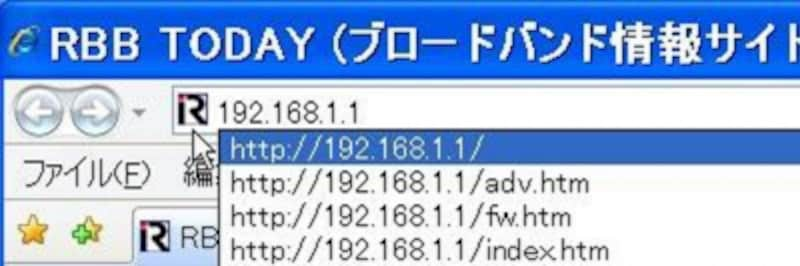
ブラウザから無線LANの設定画面を開きます
2. 暗号方式をWEPに設定し、WEPキーを設定します。このとき、WEPキーは忘れないようにメモしておいてください。設定方法は機種によって異なりますが、マニュアルのセキュリティ関連の項目にありますので探してみてください。
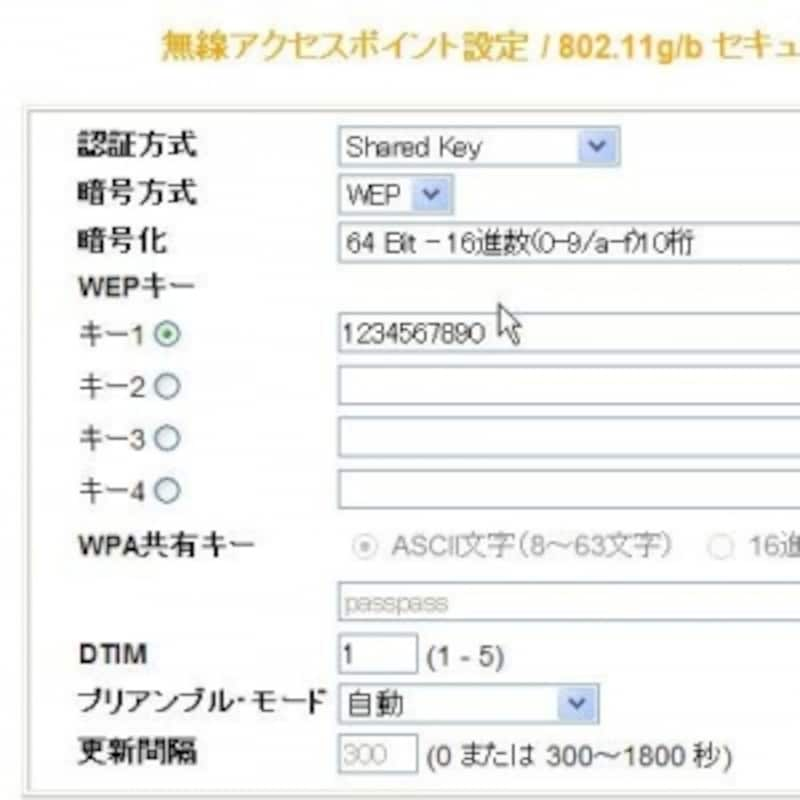
無線LANの設定画面でWEPキーを設定します
3. SSIDをWiiで表示できるようにします。機種によっては、初期値でSSIDが表示できないようになっている場合がありますので、それを無効にします。「Any拒否」、「ステルスAP」、「SSIDブロードキャスト無効」などの名称で表示される項目です。
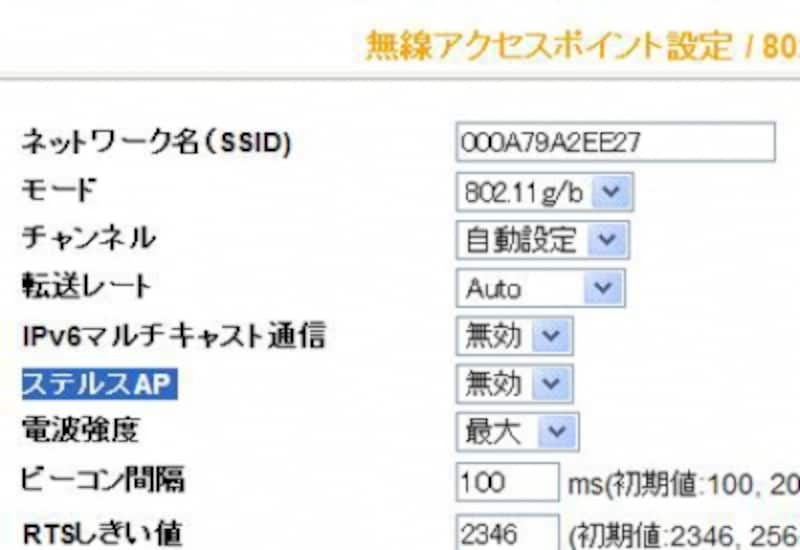
無線LANの設定画面でSSIDについて設定します
(注) SSIDとは、無線LANにおけるアクセスポイントの識別子。各個体に固有の番号が割り当てられる。
次は、Wii側の設定です。
Wii側の設定
1. Wiiを起動して「Wiiオプション」を選択します。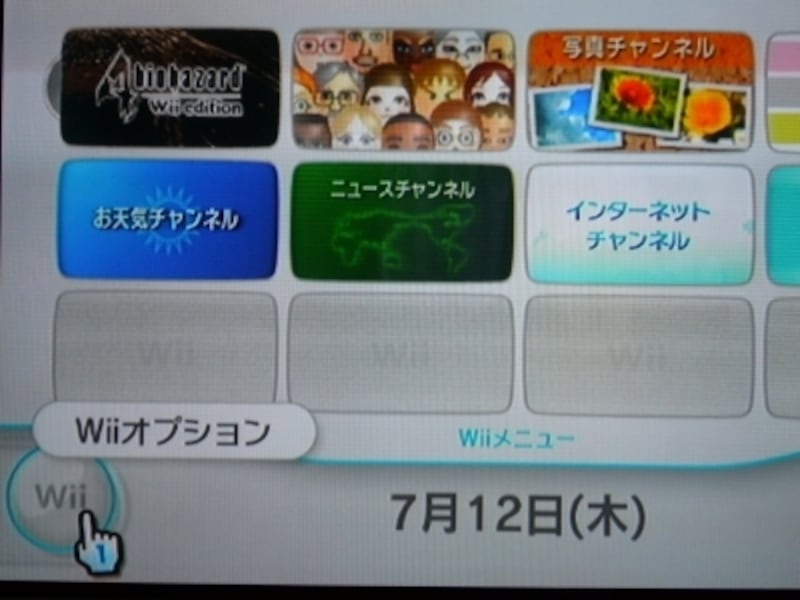
2. 「Wii本体設定」を選択します。
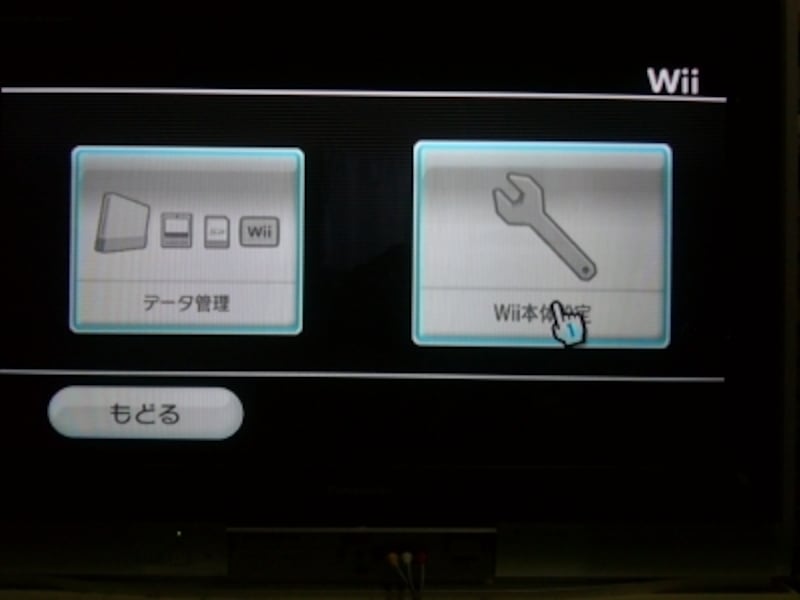
3. 「インターネット」を選択します。
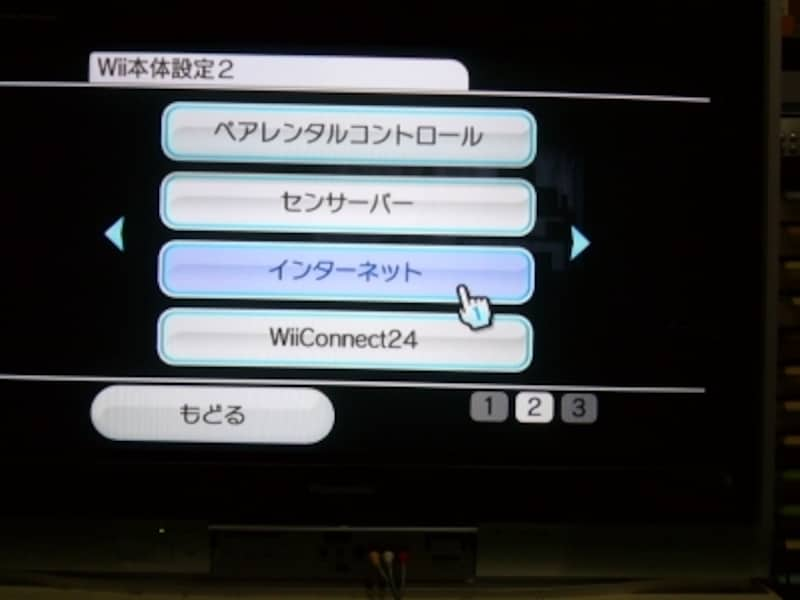
4. 「接続設定」を選択します。
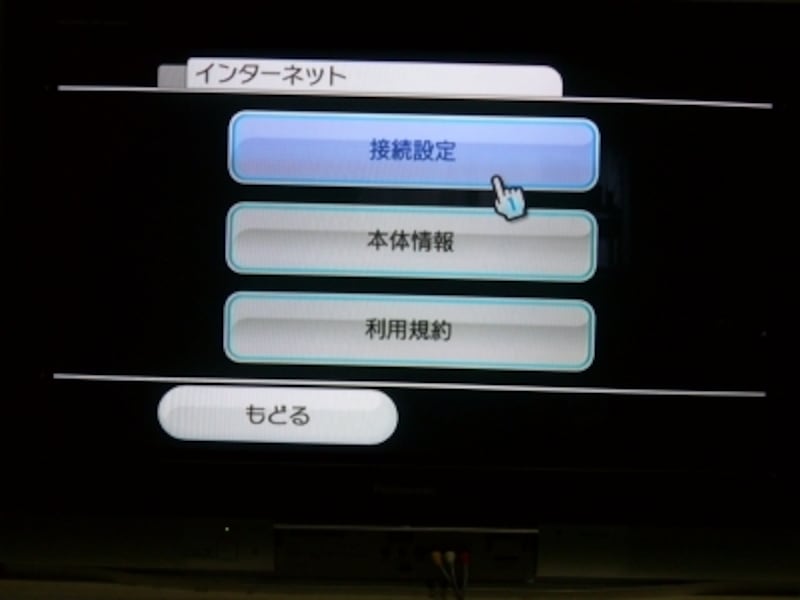
5. 「接続先1:未設定」を選択します。既に設定が行われている場合はWiiにあるメニューで設定を取り消してください。

6. 「Wi-Fi接続」を選択します。
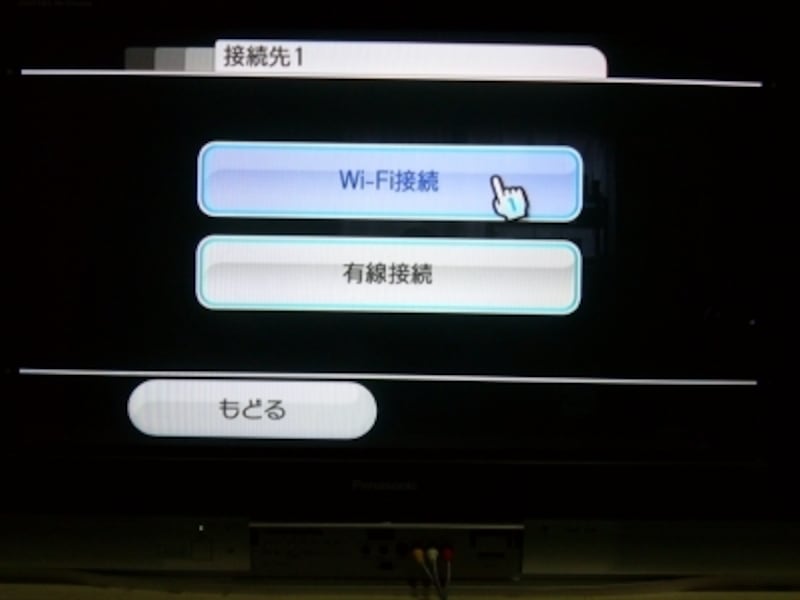
7. 「アクセスポイントを検索」を選択します。
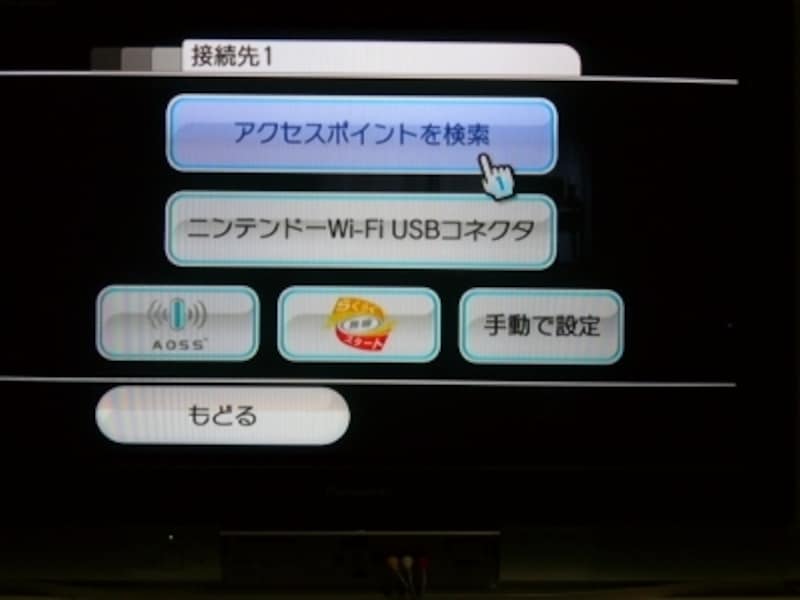
8. 表示されるSSIDを選択します。このとき、お隣の家のアクセスポイントのSSIDも表示されることがありますので注意してください。SSIDは、アクセスポイント本体のシールなどに印字してあることもありますので参照してください。また、右側のアイコンで表示される電波の強さから判断してもよいでしょう。
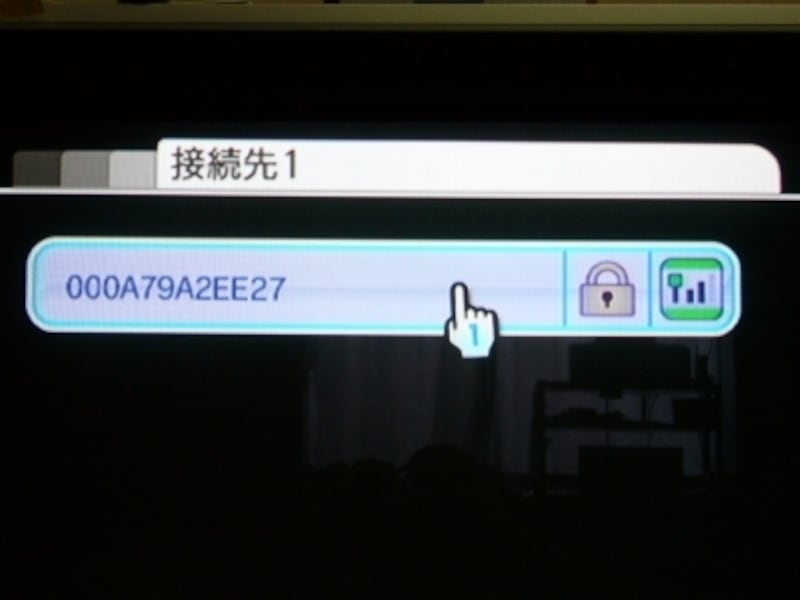
9. アクセスポイント側で設定したWEPキーを入力してください。

入力するテキストボックスをクリックすると、Wiiのキーボードが表示されますので、リモコンで入力します。
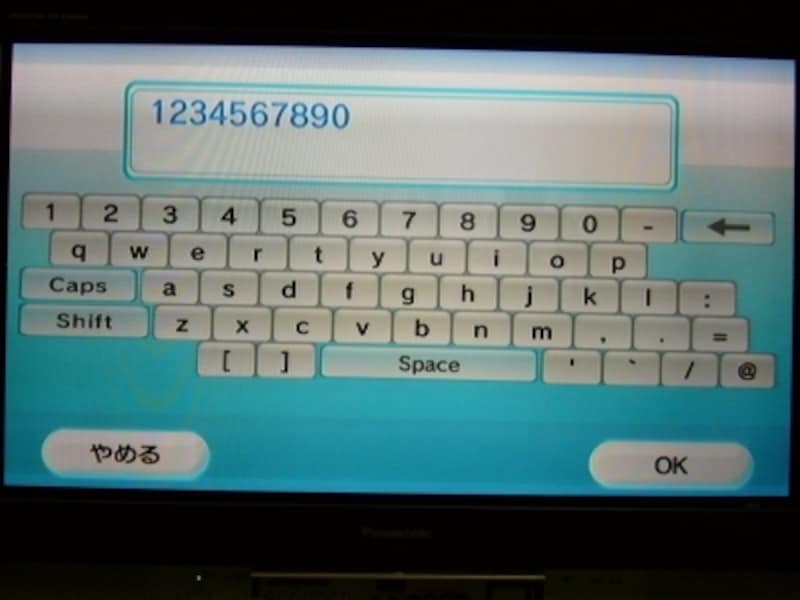
10. 「OK」ボタンを押すと「接続テスト中・・・」と表示されます。

このあと、以下のように「接続テストに成功しました。」と表示されれば、成功です。
11. 設定を保存するために「はい」ボタンを押します。

これで、Wiiのブラウザを起動すればインターネットを楽しむことができます。

【関連リンク】
1,000円台の費用でWiiをネットに接続する方法
わずか、1,000円台の費用でWiiをネットに接続することができます。設定も無線ルータのように複雑ではなく、どなたでも簡単に行うことができます。







